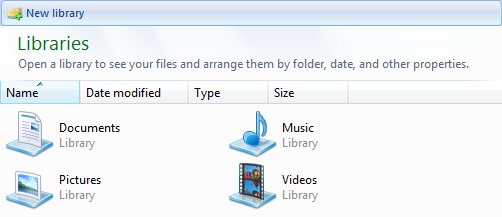Lokale browser
Dit artikel toont de mogelijkheden van de lokale browser.
Mogelijkheden
Exclusieve mogelijkheden
1.1 Tabs
Open meerdere tabs, versleep ze, groepeer ze of splits ze in verticale of horizontale groepen.
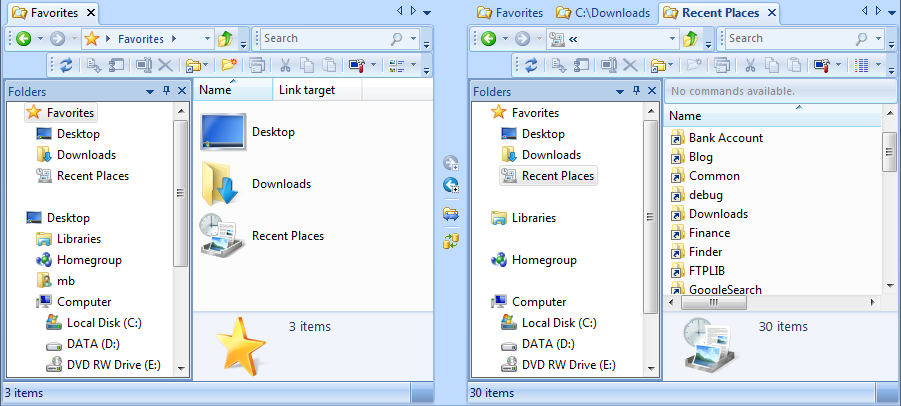
1.2 Werkbladen
Een werkruimte bestaat uit een aantal tabbladen, hun positie in de lay-out en de huidige map locatie. Workspaces kunnen worden opgeslagen en hersteld, waardoor het gemakkelijk snel te schakelen is van de ene indeling naar de andere.
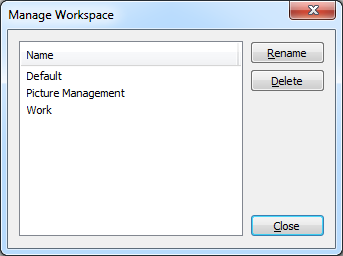
1.3 Visueel vergelijken
De visuele vergelijk-functie vergelijkt twee mappen naast elkaar en visueel toont de verschillen. Bestanden of mappen die ontbreken zijn blauw, bestanden die anders zijn, zijn rood en bestanden die dezelfde zijn ongekleurd. Voor meer details check de Visuele vergelijking pagina.
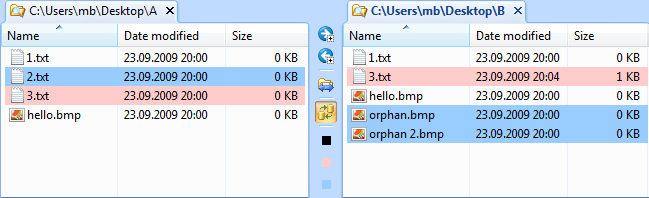
1.4 Filter
Voor sommige bestanden of mappen verbergen voor het uitzicht, kan het filter werkbalk worden ingeschakeld. Invoeren van een eenvoudig filter zoals *. txt in het invoerveld verbergen zullen alle bestanden met de extensie. Txt extensie van het uitzicht. Voor meer complexe scenario's, filteren groepen bestaande uit meer dan een filter uitdrukkingen worden gemaakt en opgeslagen in het filter manager.

1.5 Bulk Rename
De Bulk hernoeminstelling laat je toe om gemakkelijk en snel meerdere bestanden op flexibele hernoemingen in te stellen. Voor meer details check deBulk Hernoem pagina.
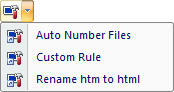
Standaard (Windows Verkenner) mogelijkheden
2.1 Fotos en preview
De preview functie toont de geselecteerde afbeelding, HTML-of tekstbestand in het voorbeeldvenster. De weergave Miniaturen is vooral handig voor foto collecties. Voor details check deminiaturen en preview pagina.
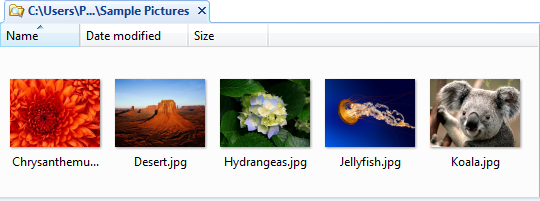
2.2 Zoek
Verfijn de zoekopdracht door vermelding van meerdere criteria als grootte, het laatst bewerkt datum en andere bestandseigenschappen.
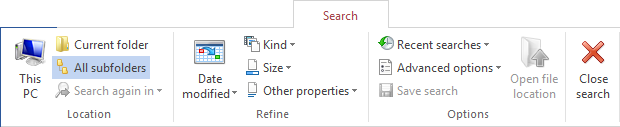
2.3 Detailpaneel
Het detailvenster die wordt weergegeven op de footer van het oog is een andere context gevoelige functie geïntroduceerd in Windows Vista. Het selecteren van een tekstbestand laat alleen de fundamentele eigenschappen zoals grootte, datum en tijd. Wanneer een image-bestand is geselecteerd, de dimensie en de datum genomen zal worden weergegeven. Voor een muziekbestand van de artiest, album, titel en andere eigenschappen van het bestand bloot worden weergegeven.

2.4 Infopaneel
Informatieve berichten worden niet meer weergegeven in een dialoogvenster dat blokkeert de work flow. In plaats daarvan wordt het bericht weergegeven in de infobalk die wordt weergegeven op de top in de weergave. Bijvoorbeeld bij het zoeken van een map voor bestanden en indexeren is uitgeschakeld voor deze map, zou de infobalk uitleggen waarom de zoekopdracht langer duurt dan normaal.

2.5 Header
Voor speciale mappen, zoals de bibliotheken en het Configuratiescherm mappen een header met aanvullende informatie beschikbaar is en getoond aan de bovenkant van het uitzicht. Voor een voorbeeld zie de screenshot in de bibliotheken paragraaf.
2.6 Ondersteuning voor bibliotheken
Windows 7 introduced a new Libraries concept. A library is similar to a folder. It is basically a container which displays the files and folders of other folders. The Libraries folder contains four predefined default Libraries: Documents, Music, Pictures, and Videos. The Libraries folder can be searched and additional folders can be included.